 développement back-end
développement back-end
 Golang
Golang
 Manipulation d'images Golang : découvrez comment supprimer et restaurer des images
Manipulation d'images Golang : découvrez comment supprimer et restaurer des images
Manipulation d'images Golang : découvrez comment supprimer et restaurer des images
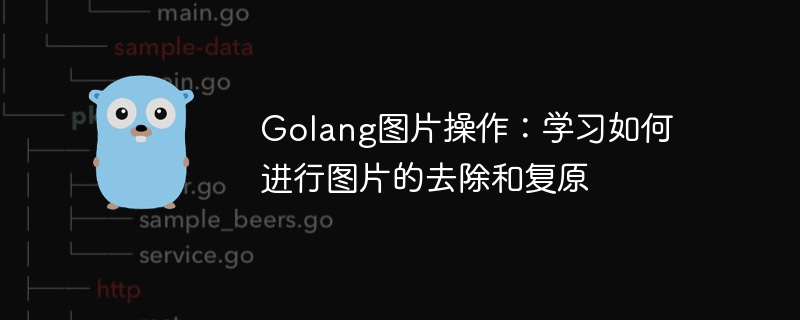
Manipulation d'images Golang : Apprenez à supprimer et restaurer des images
Introduction :
À l'ère moderne des médias sociaux, les images sont utilisées partout. Cependant, nous pouvons parfois être amenés à effectuer certains traitements sur les images, comme supprimer certains éléments inutiles ou restaurer certaines images modifiées ou endommagées. Cet article vous expliquera comment utiliser Golang pour supprimer et restaurer des images.
- Traitement de suppression d'image
Le traitement de suppression d'image fait référence à la suppression de certains éléments de l'image afin qu'ils n'apparaissent plus dans l'image. Cette fonction est très utile dans certains scénarios d'application, tels que la suppression des filigranes des images, la suppression de certains objets des images, etc.
Tout d’abord, nous devons présenter les bibliothèques d’images et de système d’exploitation de Golang, ainsi que la bibliothèque de traitement d’images de Golang golang.org/x/image/draw. La bibliothèque peut être installée en exécutant la commande suivante dans le terminal : go get golang.org/x/image/draw
Voici un exemple de code qui montre comment supprimer un objet d'une image :
package main
import (
"fmt"
"image"
"image/jpeg"
"image/png"
"os"
"golang.org/x/image/draw"
)
func main() {
// 打开原始图片
file, err := os.Open("original.png")
if err != nil {
fmt.Println(err)
return
}
defer file.Close()
// 读取原始图片
img, _, err := image.Decode(file)
if err != nil {
fmt.Println(err)
return
}
// 创建一个与原始图片大小相同的透明画布
canvas := image.NewRGBA(img.Bounds())
// 将原始图片绘制到画布上
draw.Draw(canvas, img.Bounds(), img, image.Point{X: 0, Y: 0}, draw.Src)
// 在画布上去除某一个对象(这里以一个矩形框为例)
rect := image.Rect(xStart, yStart, xEnd, yEnd)
draw.Draw(canvas, rect, &image.Uniform{color.Transparent}, image.Point{X: 0, Y: 0}, draw.Src)
// 存储处理后的图片
outFile, err := os.Create("removed.png")
if err != nil {
fmt.Println(err)
return
}
defer outFile.Close()
png.Encode(outFile, canvas)
fmt.Println("图片去除成功!")
}Dans ce qui précède le code, nous ouvrons d’abord l’image originale et la lisons dans la variable img. Créez ensuite une toile transparente de la même taille que l’image originale. Dessinez l'image originale sur la toile en appelant la fonction draw.Draw.
Enfin, créez une boîte rectangulaire (rect) en fonction de l'emplacement de l'objet qui doit être supprimé et définissez son contenu sur transparent. Appelez à nouveau la fonction draw.Draw pour dessiner le cadre rectangulaire sur la toile. Enfin, stockez l’image traitée sous Remove.png.
- Traitement de restauration d'image
Le traitement de restauration d'image fait référence à la réparation de ces images modifiées ou endommagées pour les restaurer à leur état d'origine. Ceci est très courant dans certains scénarios d’application de récupération ou de réparation d’images.
Ce qui suit est un exemple de code qui montre comment restaurer une image modifiée :
package main
import (
"fmt"
"image"
"image/jpeg"
"os"
)
func main() {
// 打开被修改的图片
file, err := os.Open("modified.jpg")
if err != nil {
fmt.Println(err)
return
}
defer file.Close()
// 读取被修改的图片
img, _, err := image.Decode(file)
if err != nil {
fmt.Println(err)
return
}
// 存储处理后的图片
outFile, err := os.Create("restored.jpg")
if err != nil {
fmt.Println(err)
return
}
defer outFile.Close()
jpeg.Encode(outFile, img, &jpeg.Options{Quality: 100})
fmt.Println("图片复原成功!")
}Dans le code ci-dessus, nous ouvrons d'abord l'image modifiée, la lisons dans la variable img, puis la stockons en tant que fichier restauré.jpg.
Il convient de noter que lorsque l'image est modifiée, certains détails ou informations sur les pixels peuvent être perdus, de sorte que l'image restaurée peut être quelque peu différente de l'image originale.
Conclusion :
Cet article explique comment utiliser Golang pour supprimer et restaurer des images. Grâce à l'exemple de code ci-dessus, nous pouvons apprendre à utiliser la bibliothèque de traitement d'image pour traiter des images dans Golang. J'espère que cet article pourra fournir aux lecteurs une certaine valeur de référence et les aider à mieux traiter les images dans des applications pratiques.
Ce qui précède est le contenu détaillé de. pour plus d'informations, suivez d'autres articles connexes sur le site Web de PHP en chinois!

Outils d'IA chauds

Undresser.AI Undress
Application basée sur l'IA pour créer des photos de nu réalistes

AI Clothes Remover
Outil d'IA en ligne pour supprimer les vêtements des photos.

Undress AI Tool
Images de déshabillage gratuites

Clothoff.io
Dissolvant de vêtements AI

AI Hentai Generator
Générez AI Hentai gratuitement.

Article chaud

Outils chauds

Bloc-notes++7.3.1
Éditeur de code facile à utiliser et gratuit

SublimeText3 version chinoise
Version chinoise, très simple à utiliser

Envoyer Studio 13.0.1
Puissant environnement de développement intégré PHP

Dreamweaver CS6
Outils de développement Web visuel

SublimeText3 version Mac
Logiciel d'édition de code au niveau de Dieu (SublimeText3)
 Comment se débarrasser des icônes fléchées pour les raccourcis sous Windows 11
Dec 28, 2023 am 10:39 AM
Comment se débarrasser des icônes fléchées pour les raccourcis sous Windows 11
Dec 28, 2023 am 10:39 AM
Après que de nombreux utilisateurs ont utilisé le dernier système Win11, une petite flèche apparaît sur l'icône de raccourci sur le bureau, ce qui affecte l'apparence. Par conséquent, nous vous avons proposé un didacticiel pour supprimer la petite flèche de l'icône de raccourci Win11. ça n'a pas l'air bien, voyons comment ça marche. Comment supprimer la petite flèche de raccourci dans Win11 : 1. Tout d'abord, appuyez simultanément sur les touches de raccourci "win+r" du clavier. 2. Ensuite, ouvrez « Exécuter », entrez la commande « regedit » et cliquez sur le bouton « OK ». 3. Ensuite, entrez dans la page « Éditeur de registre » et cliquez pour ouvrir : HKEY_CLASSES_ROOT\lnkfile (peut être copié et collé). 4. Après avoir rentré, cliquez avec le bouton droit sur "lsShortcut" et sélectionnez
 Comment supprimer un filigrane avec Scanner
Mar 05, 2024 pm 05:34 PM
Comment supprimer un filigrane avec Scanner
Mar 05, 2024 pm 05:34 PM
La suppression des filigranes est un outil utile dans le logiciel Scanner. Certains utilisateurs ne savent pas comment supprimer les filigranes dans le scanner. Vous pouvez cliquer sur Supprimer le filigrane dans Modifier le PDF sur l'interface de sauvegarde pour le fermer. Ensuite, l'éditeur expliquera aux utilisateurs une introduction. à comment supprimer les filigranes Si vous êtes intéressé, venez jeter un œil ! Tutoriel d'utilisation de Scanner King Comment supprimer le filigrane avec Scanner King Réponse : Vous pouvez cliquer sur l'interface de sauvegarde pour modifier la suppression du filigrane dans le PDF. Détails : 1. Entrez dans le logiciel et cliquez sur l'icône [Appareil photo]. 2. Photographiez et numérisez les documents qui doivent être filigranés. 3. Cliquez sur [→] pour passer à l'étape suivante. 4. Une fois l'édition terminée, cliquez sur [ ✓]. 5. Cliquez sur [Modifier le PDF]. 6. Sélectionnez [Supprimer le filigrane] ci-dessous.
 Traitement d'image Golang : comment effectuer un mappage de dégradés de couleurs et d'échelles de gris d'images
Aug 19, 2023 am 08:53 AM
Traitement d'image Golang : comment effectuer un mappage de dégradés de couleurs et d'échelles de gris d'images
Aug 19, 2023 am 08:53 AM
Traitement d'images Golang : Comment effectuer un mappage de dégradés de couleurs et d'échelles de gris d'images Introduction : Avec le développement des médias numériques, le traitement d'images est devenu un élément indispensable de notre vie quotidienne. Dans le langage Go, nous pouvons utiliser certaines bibliothèques pour le traitement d'images, comme github.com/disintegration/imaging. Cet article explique comment utiliser cette bibliothèque pour effectuer un mappage de dégradés de couleurs et d'échelles de gris d'images. 1. Présentation de la bibliothèque Tout d'abord, nous devons introduire github.com/ dans le projet Go
 Comment supprimer la mosaïque Comment supprimer la mosaïque
Feb 22, 2024 pm 03:22 PM
Comment supprimer la mosaïque Comment supprimer la mosaïque
Feb 22, 2024 pm 03:22 PM
Utilisez le tampon d'imitation pour récupérer la couleur de l'image puis appliquez-la. Didacticiel Modèle applicable : Lenovo AIO520C Système : Windows 10 Professionnel Édition : Photoshop 2020 Analyse 1 Entrez d'abord dans PhotoShop et ouvrez l'image mosaïque. 2Dans la barre d'outils de gauche, recherchez et cliquez sur Clone Stamp. 3 Appuyez ensuite sur la touche Alt du clavier et maintenez-la enfoncée. 4. Déplacez la souris pour choisir la couleur de l'image. 5Relâchez ensuite la touche Alt du clavier. 6Enfin, utilisez la souris pour étaler la zone de la mosaïque afin d'éliminer la mosaïque. Supplément : Quel est le principe de la suppression de la mosaïque ? 1. Si vous souhaitez supprimer la mosaïque d'un tableau, cela équivaut à peindre sur une toile avec un contour. Même si l’aspect couleur est plus facile à gérer, il reste très difficile à réaliser. parce que
 Comment utiliser Golang pour améliorer les bordures et les bords des images
Aug 18, 2023 pm 09:46 PM
Comment utiliser Golang pour améliorer les bordures et les bords des images
Aug 18, 2023 pm 09:46 PM
Présentation de la façon d'utiliser Golang pour améliorer les bordures et les bords des images : Dans le domaine du traitement d'images, l'amélioration des bordures et des bords est une technologie couramment utilisée qui peut améliorer efficacement les effets visuels des images et améliorer la précision de la reconnaissance d'images. Cet article expliquera comment utiliser le langage Golang pour effectuer des opérations d'amélioration des bordures et des bords sur des images et fournira des exemples de code correspondants. Remarque : Cet article suppose que vous avez installé et configuré l'environnement de développement Golang dans votre environnement local. Importer des packages de dépendances Tout d’abord, nous devons importer les packages de dépendances suivants pour les opérations de traitement d’image
 Comment ajouter du bruit aux images en utilisant Python
Aug 19, 2023 am 11:21 AM
Comment ajouter du bruit aux images en utilisant Python
Aug 19, 2023 am 11:21 AM
Comment utiliser Python pour ajouter du bruit aux images Introduction : Avec le développement de la technologie, le traitement d'image numérique est devenu une méthode de traitement d'image courante. Parmi eux, l'ajout de bruit à l'image est une étape importante du traitement de l'image. En ajoutant du bruit, le réalisme et la complexité de l'image peuvent être améliorés. Cet article expliquera comment utiliser Python pour ajouter du bruit aux images et fournira des exemples de code pertinents. 1. Comprendre le bruit de l'image Le bruit de l'image fait référence à des perturbations aléatoires qui affectent la qualité et la clarté de l'image. Les bruits d'image courants incluent le bruit gaussien,
 Conseils de développement Laravel : Comment optimiser le traitement des images et la mise en cache
Nov 22, 2023 am 09:17 AM
Conseils de développement Laravel : Comment optimiser le traitement des images et la mise en cache
Nov 22, 2023 am 09:17 AM
Suggestions de développement Laravel : Comment optimiser le traitement des images et la mise en cache Introduction Dans le développement Web moderne, le traitement des images et la mise en cache sont un problème courant et important. L'optimisation des stratégies de traitement des images et de mise en cache améliore non seulement les performances du site Web et l'expérience utilisateur, mais réduit également la consommation de bande passante et la charge du serveur. Cet article explorera les méthodes et suggestions sur la façon d'optimiser le traitement des images et la mise en cache dans le développement Laravel. 1. Choisissez le format d'image approprié Le choix du format d'image approprié est la première étape de l'optimisation du traitement de l'image. Les formats d'image courants incluent JPEG, PNG
 Comment gérer la mise en cache et le préchargement des images dans Vue ?
Aug 25, 2023 pm 04:21 PM
Comment gérer la mise en cache et le préchargement des images dans Vue ?
Aug 25, 2023 pm 04:21 PM
Comment gérer la mise en cache et le préchargement des images dans Vue ? Lors du développement de projets Vue, nous devons souvent gérer la mise en cache et le préchargement des images pour améliorer les performances du site Web et l'expérience utilisateur. Cet article présentera quelques méthodes de gestion de la mise en cache et du préchargement des images dans Vue, et donnera des exemples de code correspondants. 1. La mise en cache des images utilise le chargement différé des images (LazyLoading) Le chargement différé des images est une technologie qui retarde le chargement des images, c'est-à-dire que l'image n'est pas chargée jusqu'à ce que la page défile jusqu'à l'emplacement de l'image. Cela réduit les demandes de ressources d'image lors du premier chargement de la page





